LastPass: เกิดข้อผิดพลาดในการติดต่อกับเซิร์ฟเวอร์

หาก LastPass ไม่สามารถเชื่อมต่อกับเซิร์ฟเวอร์ ให้ล้างแคชในเครื่อง ปรับปรุงโปรแกรมจัดการรหัสผ่าน และปิดการใช้งานส่วนขยายของเบราว์เซอร์ของคุณ.

หนึ่งในคุณสมบัติที่ดีที่สุดที่ผู้จัดการรหัสผ่านเสนอคือการป้อนอัตโนมัติ แนวคิดในการป้อนรายละเอียดการเข้าสู่ระบบของคุณโดยอัตโนมัตินั้นตรงไปตรงมา แต่การใช้งานฟีเจอร์นั้นเป็นประสบการณ์ที่ยอดเยี่ยมสำหรับผู้ใช้ เพื่อให้แน่ใจว่าข้อมูลประจำตัวที่ป้อนเป็นของเว็บไซต์ที่ถูกต้อง การป้อนอัตโนมัติจะใช้ได้กับรายการที่กำหนดค่าด้วย URL เท่านั้น นอกจากนี้ยังต้องการให้คุณใช้ไซต์ที่ตรงกับ URL ในรายการเพื่อให้มีตัวเลือกป้อนอัตโนมัติ
หากคุณไม่ได้กำหนดค่า URL สำหรับบางรายการหรือทั้งหมดของคุณ คุณอาจรู้สึกว่าไม่สามารถใช้การป้อนอัตโนมัติได้ อันที่จริง คุณจะไม่สามารถให้เบราว์เซอร์ของคุณป้อนข้อมูลรับรองโดยอัตโนมัติเมื่อโหลดหน้าเว็บ อย่างไรก็ตาม คุณไม่จำเป็นต้องคัดลอกและวางทั้งชื่อผู้ใช้และรหัสผ่านด้วยมือ คุณยังสามารถเลือกรายการที่จะป้อนอัตโนมัติได้ด้วยตนเอง
ที่จะใช้ฟังก์ชั่นการป้อนอัตโนมัติ Bitwarden ของคุณจำเป็นต้องลงชื่อเข้าใช้ส่วนขยายเบราว์เซอร์ Bitwarden หากคุณยังไม่ได้ติดตั้ง ให้ดาวน์โหลดส่วนขยายสำหรับเบราว์เซอร์ที่คุณเลือก
เมื่อติดตั้งส่วนขยายและคุณลงชื่อเข้าใช้แล้ว ให้คลิกที่ไอคอนส่วนขยาย Bitwarden เพื่อเปิดบานหน้าต่างส่วนขยาย ถัดไป ค้นหารายการที่คุณต้องการป้อนอัตโนมัติในแท็บ "My vault" หรือผ่านแถบค้นหา แล้วเปิดโดยคลิกที่รายการนั้น
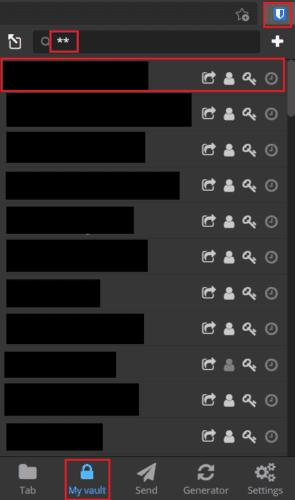
เปิดรายการที่คุณต้องการป้อนอัตโนมัติ
เลื่อนไปที่ด้านล่างของหน้ารายการ จากนั้นคลิก “ป้อนอัตโนมัติ” ส่วนขยายจะกรอกข้อมูลโดยอัตโนมัติในรายการลงในแบบฟอร์มการเข้าสู่ระบบบนหน้าที่คุณกำลังดูอยู่
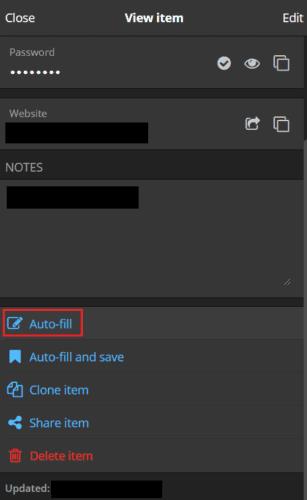
เลื่อนไปที่ด้านล่างของรายการแล้วคลิก "ป้อนอัตโนมัติ"
ป้อนอัตโนมัติเป็นหนึ่งในคุณสมบัติที่มีประโยชน์ที่สุดของตัวจัดการรหัสผ่าน มันมอบประสบการณ์ผู้ใช้ที่ยอดเยี่ยม ช่วยให้คุณไม่ต้องพยายามคัดลอกและวาง หรือแม้แต่พิมพ์ข้อมูลประจำตัวของคุณ โดยทำตามขั้นตอนในคู่มือนี้ คุณสามารถกรอกข้อมูลอัตโนมัติจากรายการที่ไม่ได้กำหนดค่าด้วย URL ไม่สามารถป้อนอัตโนมัติได้
หาก LastPass ไม่สามารถเชื่อมต่อกับเซิร์ฟเวอร์ ให้ล้างแคชในเครื่อง ปรับปรุงโปรแกรมจัดการรหัสผ่าน และปิดการใช้งานส่วนขยายของเบราว์เซอร์ของคุณ.
หาก 1Password ไม่สามารถเข้าถึงเซิร์ฟเวอร์ได้ ให้ปรับการตั้งค่าเบราว์เซอร์ของคุณเพื่ออนุญาตคุกกี้ทั้งหมดและอัปเดตเวอร์ชันเบราว์เซอร์ของคุณ
เมื่อคุณไม่สามารถรอให้ Bitwarden ซิงค์รหัสผ่านของคุณได้ นี่คือวิธีการดำเนินการด้วยตนเอง
จัดระเบียบด้วยการลบโฟลเดอร์ที่ไม่จำเป็นใน Bitwarden นี่คือวิธีการ
หาก Bitwarden ไม่แจ้งให้คุณบันทึกรหัสผ่านใหม่ ตรวจสอบให้แน่ใจว่าแอปสามารถส่งการแจ้งเตือนถึงคุณเมื่อตรวจพบว่าคุณเปลี่ยนรหัสผ่าน
เพลิดเพลินกับจอภาพไวด์สกรีนใหม่ของคุณหรือไม่? ต่อไปนี้คือวิธีทำให้ Bitwarden vault เหมาะสม
ถึงเวลาเปลี่ยนรหัสผ่านมาสเตอร์ของคุณ? ต่อไปนี้คือขั้นตอนที่ง่ายต่อการปฏิบัติตามในการเปลี่ยนแปลง
คุณต้องการเปิด URL ที่เกี่ยวข้องกับรายการใน Bitwarden หรือไม่? คู่มือนี้เหมาะสำหรับคุณ
หาก Bitwarden แจ้งว่ามีข้อผิดพลาดที่ไม่คาดคิดเกิดขึ้นขณะลงชื่อเข้าใช้ ให้ล้างแคชของเบราว์เซอร์ และปิดใช้งานส่วนขยายของคุณ
รักษาข้อมูลทางการเงินของคุณให้ปลอดภัยบน Bitwarden โดยซ่อนไว้ที่หน้าแท็บเริ่มต้น
Zoom หนึ่งในแอปพลิเคชั่นการประชุมทางไกลชั้นนำของโลก ให้ความสำคัญกับการครอบคลุมเหนือสิ่งอื่นใดเสมอ อย่างไรก็ตาม จากเหตุการณ์ที่ไม่คาดคิด บริษัทในสหรัฐฯ…
หาก 1Password ส่งข้อผิดพลาด Extra Copies of 1Password Found ให้ลบ 1Password ส่วนเกินออกจาก Mac ของคุณด้วยตนเอง
เมื่อคุณเปิดเครื่องพีซี Windows 10 หน้าจอล็อกจะเพิ่มการกดแป้นเพิ่มเติมในกระบวนการเข้าสู่ระบบ หน้าจอล็อกคือหน้าจอที่คุณเห็นเมื่อคุณ
ไม่ต้องการบันทึกข้อมูลรับรองการลงชื่อเข้าใช้ของคุณสำหรับไซต์ใดไซต์หนึ่งใช่หรือไม่ นี่คือวิธีการยกเว้นโดเมนเมื่อใช้ Bitwarden
รักษาคอมพิวเตอร์ Windows 10 ของคุณให้ปลอดภัยด้วยการเปลี่ยนรหัสผ่านเป็นประจำ นี่คือวิธีที่คุณสามารถเปลี่ยนได้
Bitwarden อาจใช้ไม่ได้กับทุกแอป นี่คือวิธีการคัดลอกรหัสผ่านและชื่อผู้ใช้ของคุณสำหรับแอพที่ไม่รองรับเหล่านั้น
จัดระเบียบรหัสผ่านของคุณใน Bitwarden นี่คือวิธีการสร้างโฟลเดอร์ใหม่
หากฟังก์ชันป้อนอัตโนมัติของ Bitwardens ไม่ทำงาน ตรวจสอบให้แน่ใจว่าได้เปิดใช้งานคุณลักษณะนี้และคุณใช้แอปเวอร์ชันล่าสุดบนอุปกรณ์ของคุณ
การมีทุกอย่างที่เป็นปัจจุบันเป็นสิ่งสำคัญ และนั่นรวมถึงการตั้งค่าคีย์การเข้ารหัสใน Botwrden; นี่คือวิธีการทำ
หากแอพและโปรแกรมที่ไม่ได้ปักหมุดกลับมาที่แถบงาน คุณสามารถแก้ไขไฟล์ Layout XML และนำบรรทัดกำหนดเองออกไปได้
ลบข้อมูลที่บันทึกจากการเติมข้อมูลอัตโนมัติของ Firefox โดยทำตามขั้นตอนง่าย ๆ และรวดเร็วสำหรับอุปกรณ์ Windows และ Android.
ในบทเรียนนี้ เราจะแสดงวิธีการรีเซ็ตแบบซอฟต์หรือฮาร์ดบน Apple iPod Shuffle.
มีแอปที่ยอดเยี่ยมมากมายบน Google Play ที่คุณไม่สามารถช่วยได้แต่ต้องสมัครสมาชิก หลังจากนั้นรายการนั้นจะเพิ่มขึ้น และคุณจะต้องจัดการการสมัครสมาชิก Google Play ของคุณ
การค้นหาไพ่ที่ถูกต้องเพื่อชำระเงินในกระเป๋าของคุณอาจเป็นเรื่องยุ่งยาก ในช่วงไม่กี่ปีที่ผ่านมา บริษัทต่างๆ ได้พัฒนาและเปิดตัวโซลูชันการชำระเงินแบบไม่สัมผัส
การลบประวัติการดาวน์โหลด Android ช่วยเพิ่มพื้นที่จัดเก็บและยังมีประโยชน์อื่น ๆ อีกมากมาย นี่คือขั้นตอนที่ต้องทำตาม.
คู่มือนี้จะแสดงวิธีลบภาพถ่ายและวิดีโอจาก Facebook โดยใช้ PC, อุปกรณ์ Android หรือ iOS.
เราใช้เวลาสั้นๆ กับ Galaxy Tab S9 Ultra และมันเป็นแท็บเล็ตที่สมบูรณ์แบบสำหรับการจับคู่กับคอมพิวเตอร์Windows ของคุณหรือ Galaxy S23
ปิดเสียงข้อความกลุ่มใน Android 11 เพื่อควบคุมการแจ้งเตือนสำหรับแอพ Messages, WhatsApp และ Telegram.
ล้างประวัติ URL บนแถบที่อยู่ใน Firefox และเก็บเซสชันของคุณให้เป็นส่วนตัวโดยทำตามขั้นตอนที่เร็วและง่ายเหล่านี้.


























